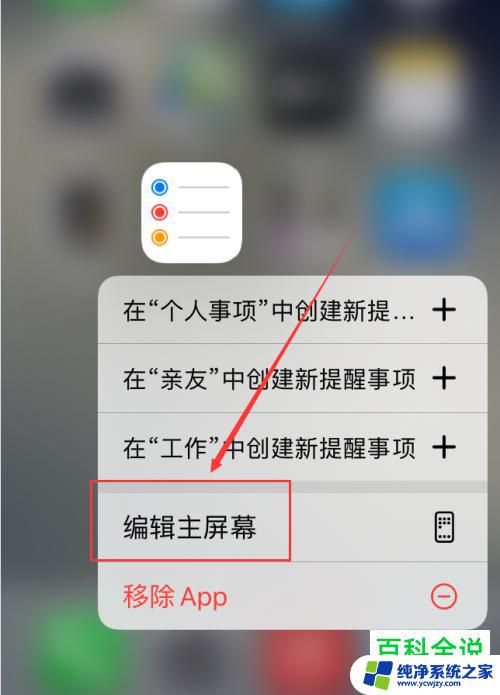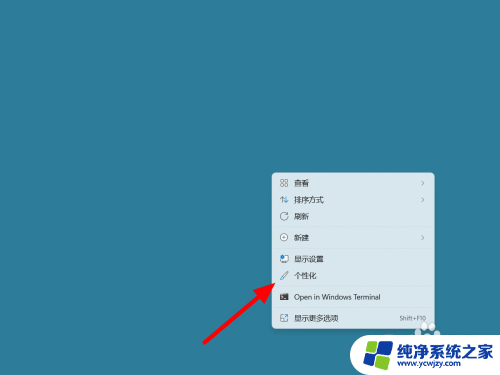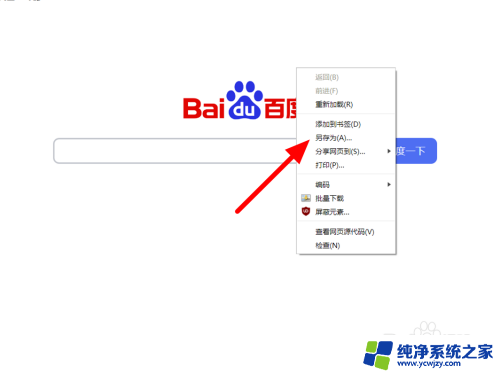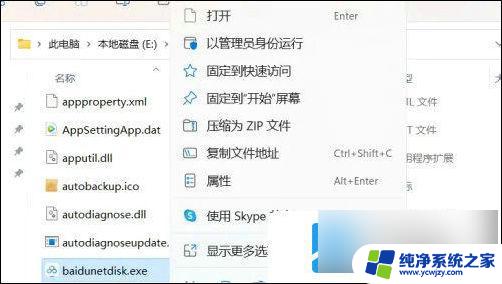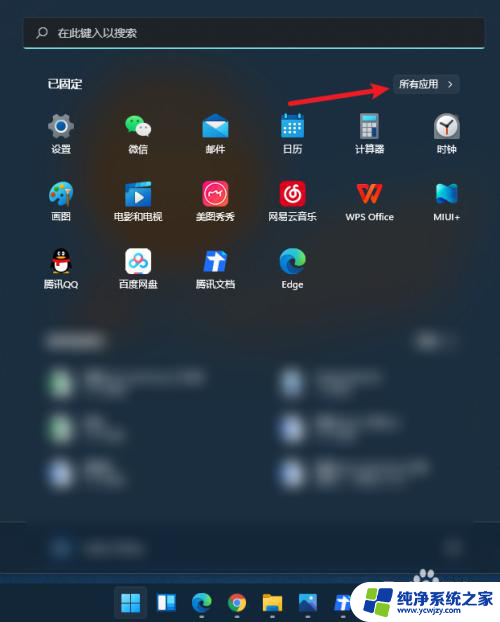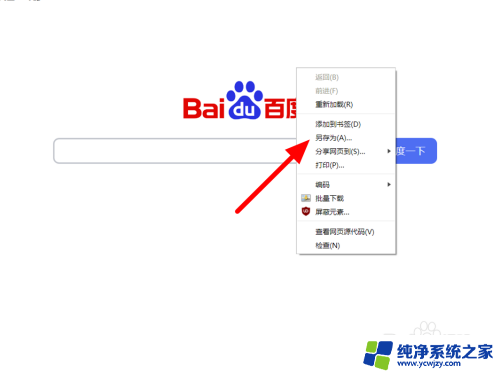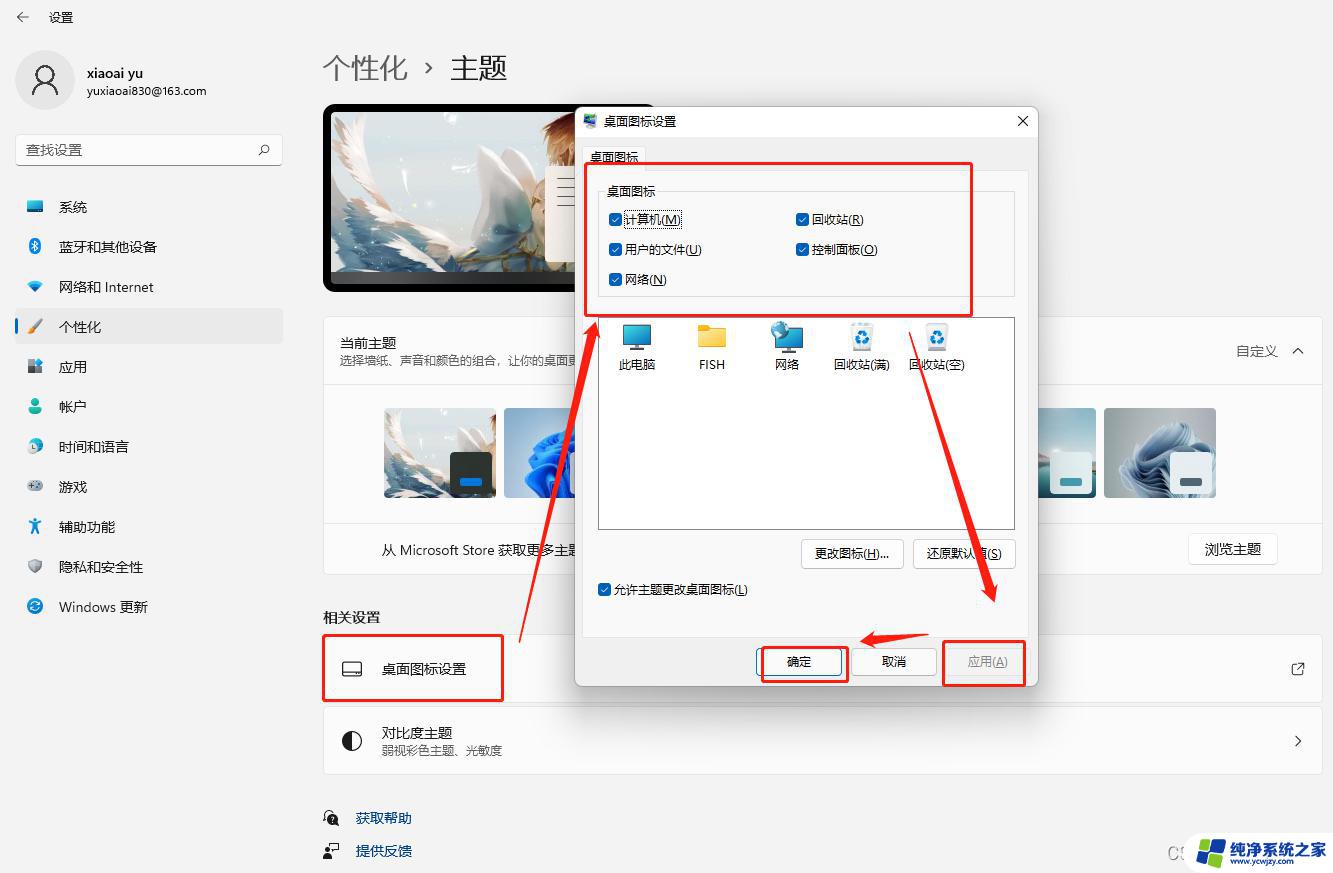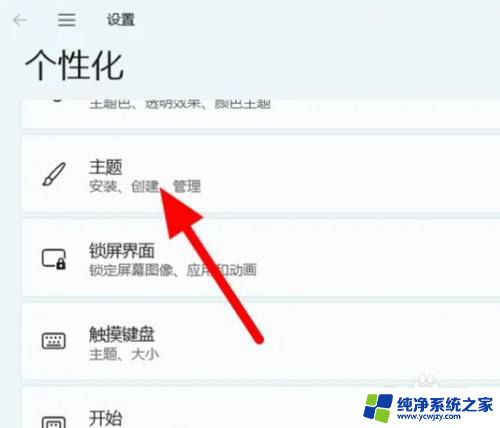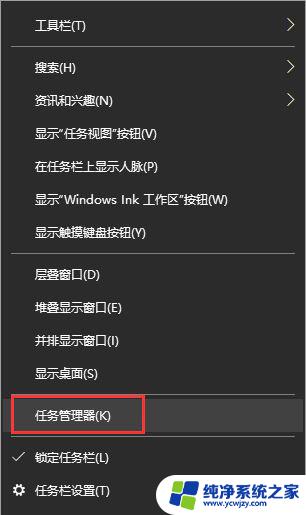win11如何将软件快捷方式放置于桌面工具列 win11添加文件夹到桌面快捷方式教程
更新时间:2024-02-19 09:50:49作者:yang
Win11是微软最新推出的操作系统,它带来了许多新的功能和改进,其中之一就是将软件快捷方式放置于桌面工具栏,这一功能的引入使得我们可以更方便地访问常用的软件,提高工作效率。Win11还提供了添加文件夹到桌面快捷方式的教程,让我们可以快速访问文件夹中的内容。这些新功能的加入为用户带来了更加便利的操作体验,让我们能够更加高效地进行工作和学习。
步骤如下:
1.打开“此电脑”,找到你想要添加桌面快捷方式的文件或软件

2.右键选中它,点击“显示更多选项”
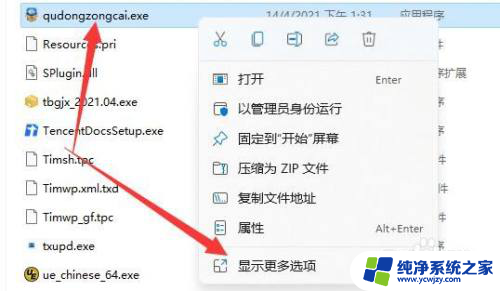
3.再选择“发送到”-“桌面快捷方式”
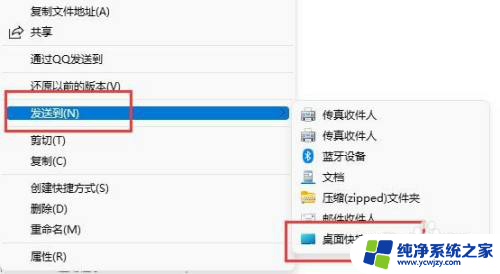
4.操作完成后,就可以在桌面上找到快捷方式了。

以上就是Win11如何将软件快捷方式放置于桌面工具栏的全部内容,如果有不清楚的用户,可以按照小编的方法进行操作,希望对大家有所帮助。